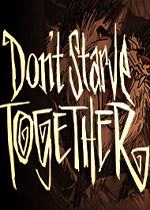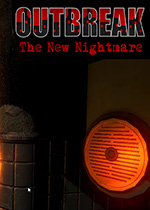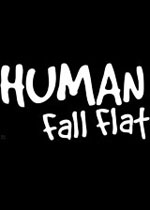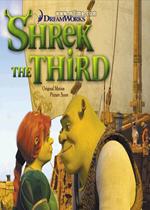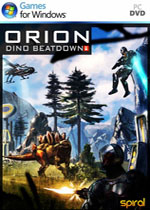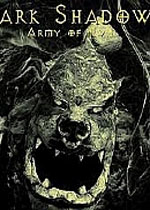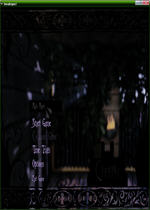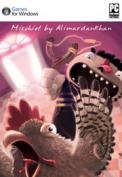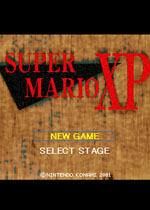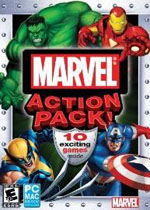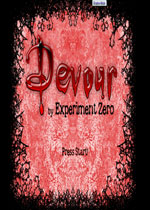win10系统快速启动如何关闭 win10系统快速启动怎么关闭
作者:075玩 来源:互联网 2023-09-10 01:20:07
win10系统相比win7来说,更丰富了服务功能与个性化,比如开机快速启动等,快速启动原理和休眠类似,但是所有用户进程都会被结束掉。结束后剩下内核及系统相关的模块驱动,通过把它们写到硬盘里的一个文件里,下次开机直接读取,所以你就会觉得开机速度很快。但是其实这意味着你上次关机并不完全。同时,快速启动会消耗你的硬盘寿命,所以,没有快速启动关闭开启都由你选择。今天小编给大家推荐下关闭系统快速启动的方法。
win10系统关闭快速启动方法
1、打开左下角设置-系统-电源和睡眠-其他电源设置-选择电源按钮的功能。

2、点击选择更改当前不可用的设置,按照自己的需求开启或者关闭快速启动。

3、右键点击系统桌面左下角的开始菜单,点击带命令提示符的管理员,打开管理员命令提示符窗口。

4、复制powercfg /h off命令(关闭Windows快速启动)到管理员命令提示符窗口,按回车执行就可以。

关 键 词:
相关阅读
- win10系统快速启动如何关闭 win10系统快速启动怎么关闭
- usb转串口驱动怎么安装 usb转串口驱动安装异常的解决方法【图文】 电脑usb转串口异常
- win7系统详细图文安装教程 win7系统的安装方法
- 旧硬盘怎么加到新电脑上用 怎样把旧硬盘加到新主机上
- 10分钟破解无线路由器密码步骤 破解路由器密码小窍门(独家绝技)
- 网卡MAC地址是什么 电脑mac地址是网卡地址吗
- win10怎么新建网络映射驱动器 win10添加映射网络驱动器
- 360浏览器打不开网页,小编教你怎样解决360浏览器打不开网页 360浏览器打不开怎么办
- Win10系统动态磁贴如何设置 win10开始菜单磁贴设置
- Win10 RS1正式版版本号曝光为1606 6月发布
推荐应用换一换
- 本类推荐
- 本类排行
- 1win10系统快速启动如何关闭 win10系统快速启动怎么关闭
- 2usb转串口驱动怎么安装 usb转串口驱动安装异常的解决方法【图文】 电脑usb转串口异常
- 3win7系统详细图文安装教程 win7系统的安装方法
- 4旧硬盘怎么加到新电脑上用 怎样把旧硬盘加到新主机上
- 510分钟破解无线路由器密码步骤 破解路由器密码小窍门(独家绝技)
- 6网卡MAC地址是什么 电脑mac地址是网卡地址吗
- 7win10怎么新建网络映射驱动器 win10添加映射网络驱动器
- 8360浏览器打不开网页,小编教你怎样解决360浏览器打不开网页 360浏览器打不开怎么办
- 9Win10系统动态磁贴如何设置 win10开始菜单磁贴设置
- 10Win10 RS1正式版版本号曝光为1606 6月发布
- 热门软件
- 热门标签








 萌侠挂机(无限盲盒)巴兔iPhone/iPad版
萌侠挂机(无限盲盒)巴兔iPhone/iPad版 新塔防三国-全民塔防(福利版)巴兔安卓折扣版
新塔防三国-全民塔防(福利版)巴兔安卓折扣版 皓月屠龙(超速切割无限刀)巴兔iPhone/iPad版
皓月屠龙(超速切割无限刀)巴兔iPhone/iPad版 异次元主公(SR战姬全免)巴兔iPhone/iPad版
异次元主公(SR战姬全免)巴兔iPhone/iPad版 火柴人归来(送兔年天空套)巴兔安卓版
火柴人归来(送兔年天空套)巴兔安卓版 大战国(魂环打金大乱斗)巴兔安卓版
大战国(魂环打金大乱斗)巴兔安卓版 世界异化之后(感性大嫂在线刷充)巴兔安卓版
世界异化之后(感性大嫂在线刷充)巴兔安卓版 云上城之歌(勇者之城)巴兔安卓折扣版
云上城之歌(勇者之城)巴兔安卓折扣版 武动六界(专属定制高返版)巴兔安卓折扣版
武动六界(专属定制高返版)巴兔安卓折扣版 主公带我飞(打金送10万真充)巴兔安卓版
主公带我飞(打金送10万真充)巴兔安卓版 龙神之光(UR全免刷充)巴兔安卓版
龙神之光(UR全免刷充)巴兔安卓版 风起苍岚(GM狂飙星环赞助)巴兔安卓版
风起苍岚(GM狂飙星环赞助)巴兔安卓版 仙灵修真(GM刷充1元神装)巴兔安卓版
仙灵修真(GM刷充1元神装)巴兔安卓版 绝地枪王(内玩8888高返版)巴兔iPhone/iPad版
绝地枪王(内玩8888高返版)巴兔iPhone/iPad版 火柴人归来(送兔年天空套)巴兔iPhone/iPad版
火柴人归来(送兔年天空套)巴兔iPhone/iPad版 世界异化之后(感性大嫂在线刷充)巴兔iPhone/iPad版
世界异化之后(感性大嫂在线刷充)巴兔iPhone/iPad版 大战国(魂环打金大乱斗)巴兔iPhone/iPad版
大战国(魂环打金大乱斗)巴兔iPhone/iPad版 主公带我飞(打金送10万真充)巴兔iPhone/iPad版
主公带我飞(打金送10万真充)巴兔iPhone/iPad版